Mô tả chi tiết tính năng quản lý quản trị viên
Back to ezyblogMô tả chi tiết tính năng quản lý quản trị viên
Tính năng Quản lý Quản trị viên trong theme EzyBlog cho phép hệ thống kiểm soát và tổ chức hoạt động của các tài khoản quản trị một cách rõ ràng, minh bạch và hiệu quả. Đây là một thành phần quan trọng giúp đảm bảo tính bảo mật, phân quyền hợp lý và quản lý người dùng nội bộ dễ dàng.Các tính năng chính
Quản lý danh sách quản trị viên
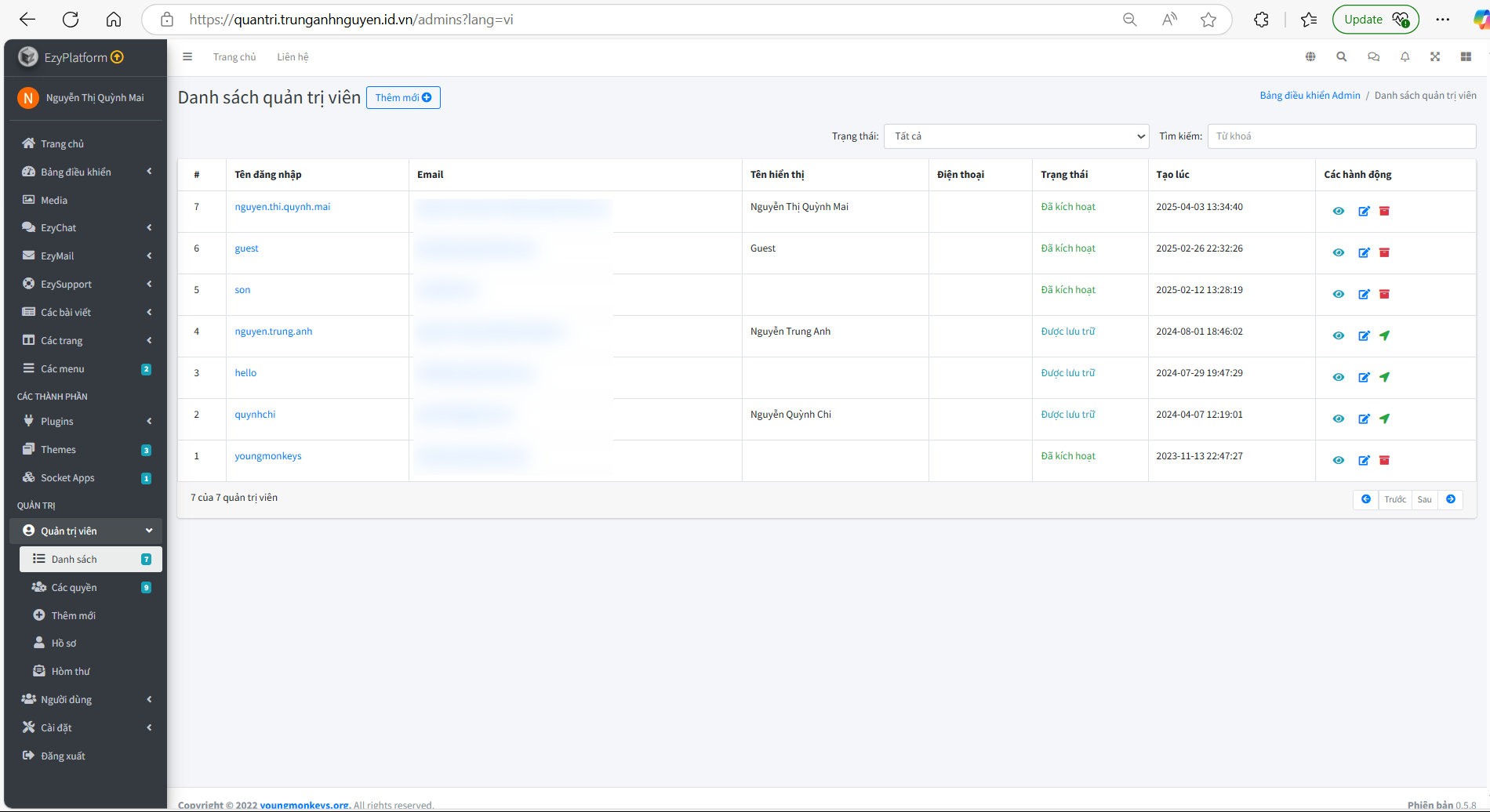
Giao diện tổng quan danh sách quản trị viên
- Thêm mới quản trị viên (nút Thêm mới ở trên cùng).
- Tìm kiếm nhanh theo từ khóa, tên đăng nhập, tên hiển thị…
- Lọc trạng thái: Hiển thị theo Tất cả, Đã kích hoạt, hoặc Được lưu trữ.
Các trường thông tin chính
"#": Số thứ tự.- Tên đăng nhập: Liên kết đến hồ sơ của quản trị viên. Có thể click vào để xem chi tiết.
- Email: Địa chỉ email được đăng ký với tài khoản (được làm mờ trong ảnh vì lý do bảo mật).
- Tên hiển thị: Tên đầy đủ của người dùng, hiển thị khi tương tác trong hệ thống.
- Điện thoại: Số điện thoại của người dùng.
- Trạng thái: Hiển thị tình trạng tài khoản: Đã kích hoạt hoặc Được lưu trữ.
- Tạo lúc: Thời gian tài khoản được tạo ra.
- Các hành động: Xem, chỉnh sửa, xóa hoặc kích hoạt.
Hướng dẫn sử dụng
- Tìm kiếm và lọc:
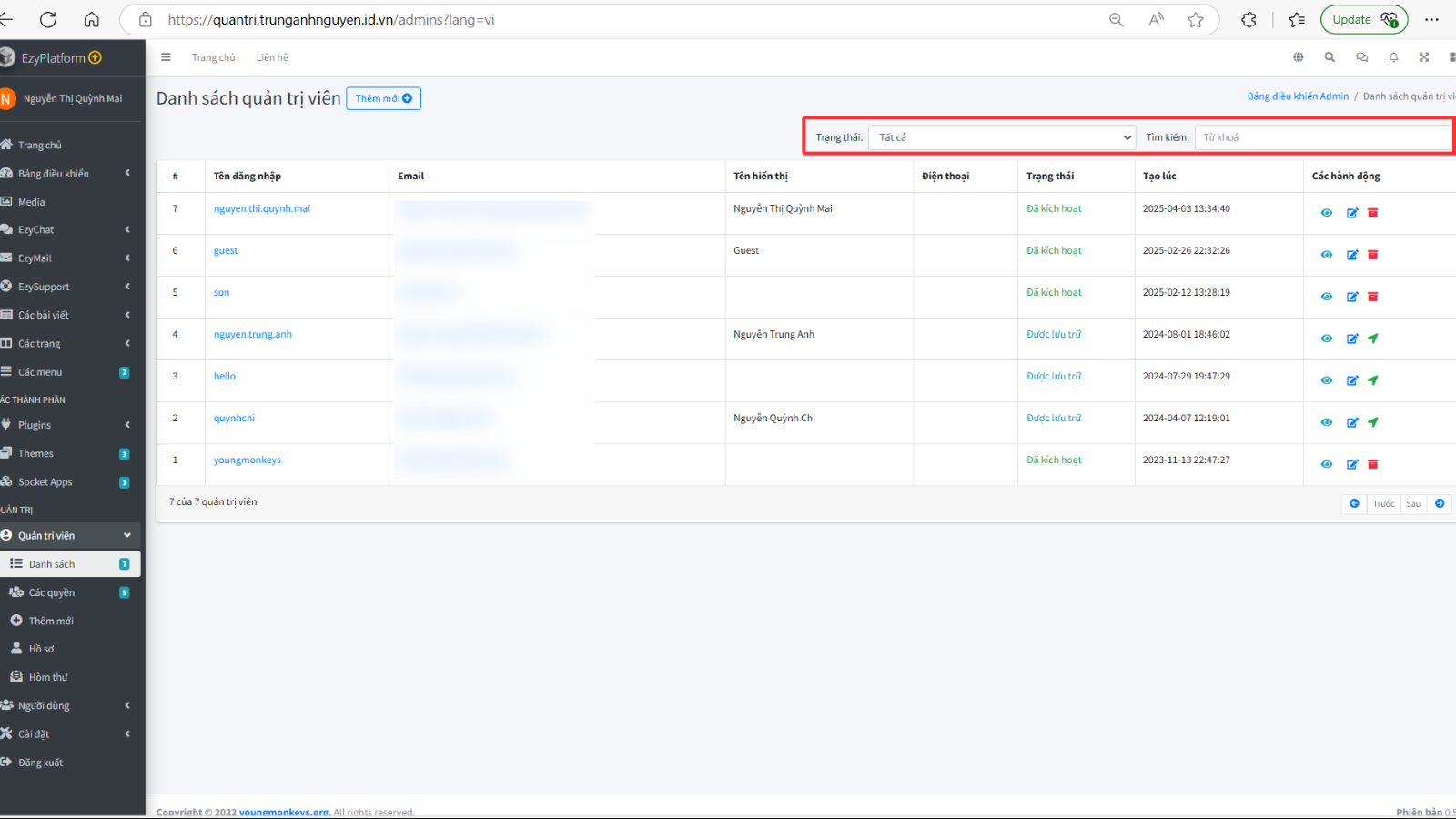
- Sử dụng thanh Tìm kiếm để tìm nhanh theo từ khoá (tên đăng nhập, email…).
- Lọc theo Trạng thái để phân biệt tài khoản đã kích hoạt và lưu trữ.
- Sửa danh sách:
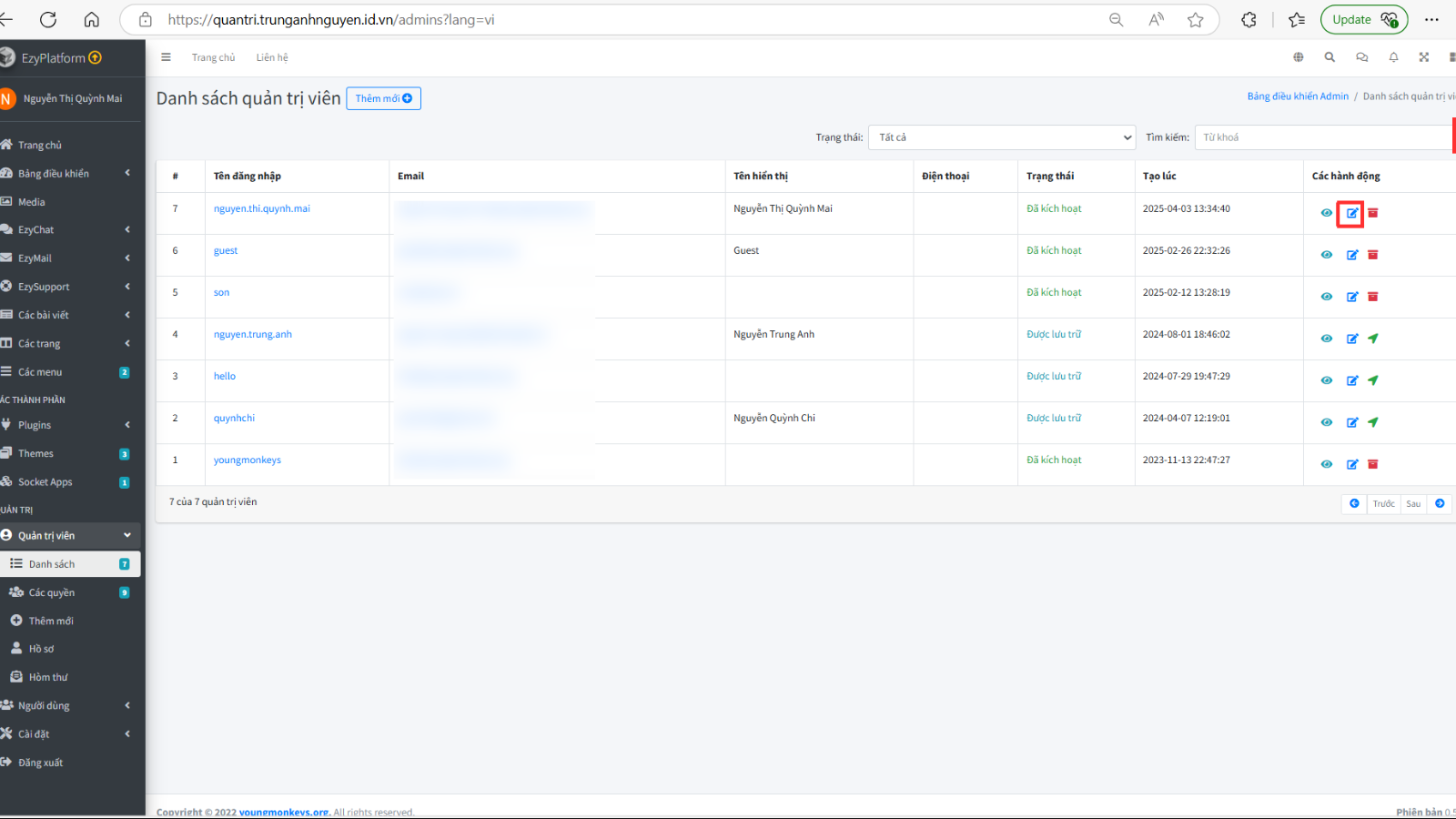
Click vào biểu tượng cây bút (biểu tượng chỉnh sửa).
Giao diện chỉnh sửa hiện ra, bạn có thể cập nhật:
- Tên hiển thị
- Mật khẩu mới (nếu cần)
- Trạng thái tài khoản (kích hoạt / lưu trữ)
- Quyền truy cập
Nhấn Gửi đi để hoàn tất.
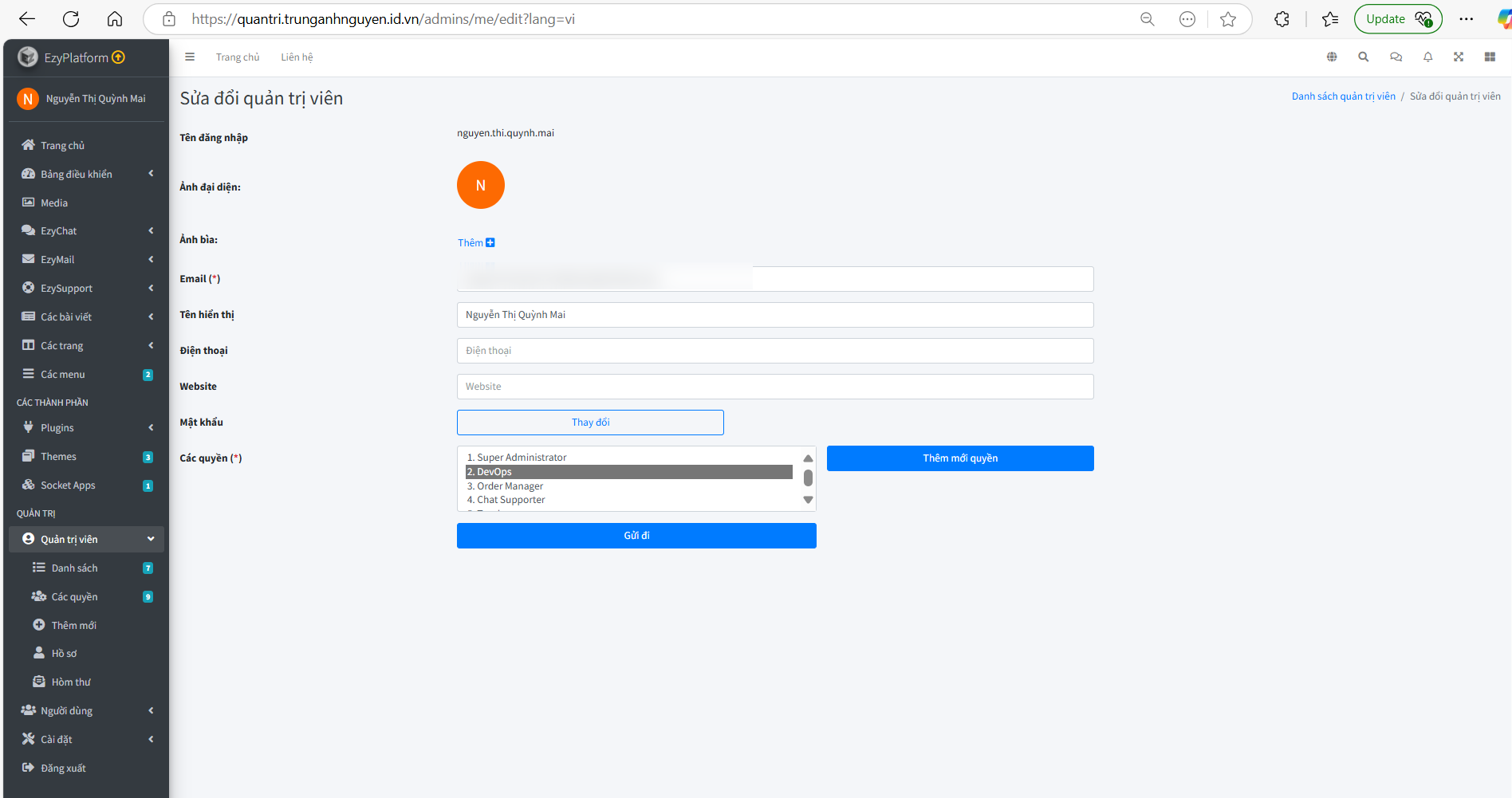
- Xóa danh sách:
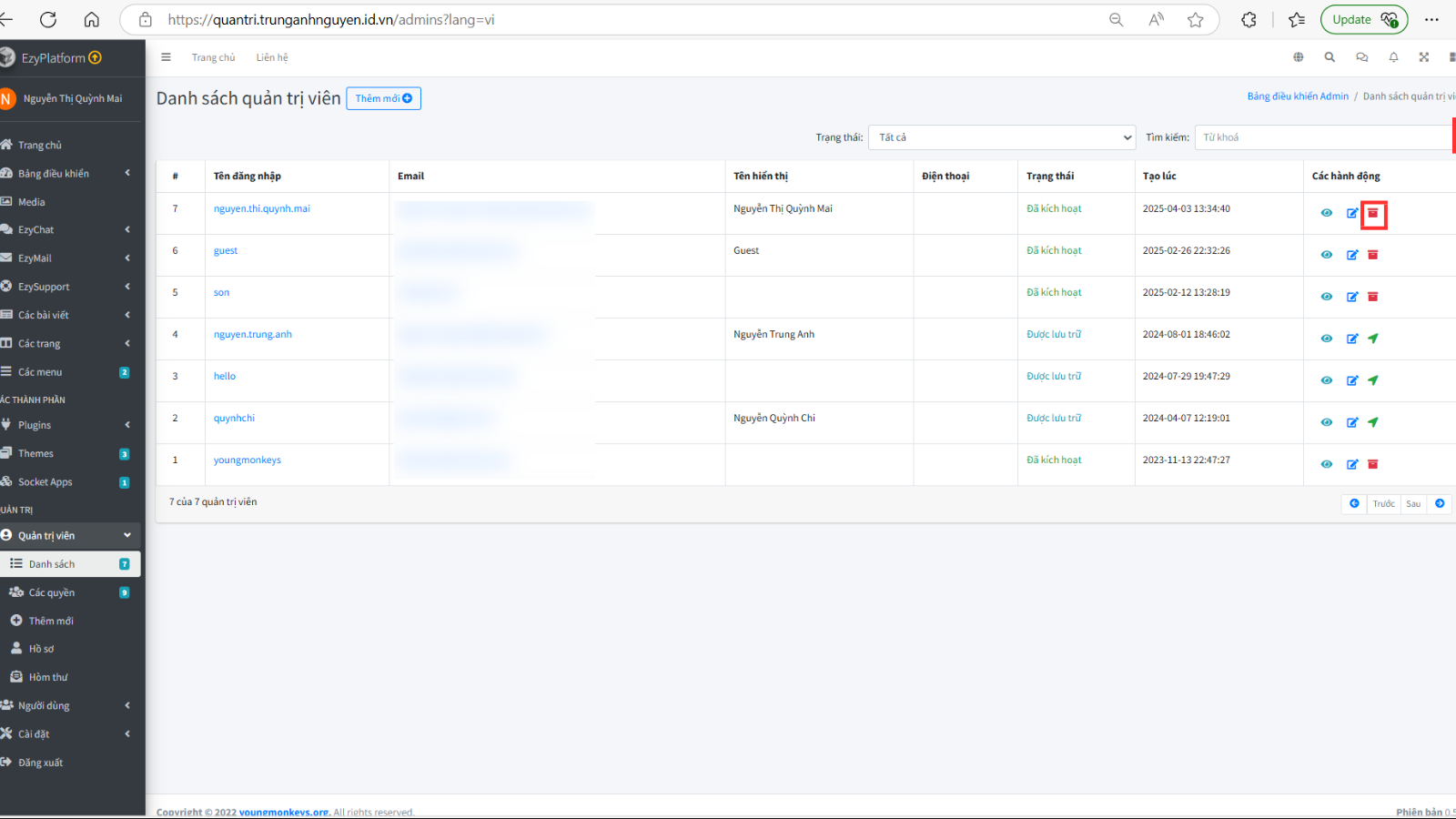
- Trong danh sách quản trị viên, tìm người muốn xóa.
- Click vào biểu tượng thùng rác 🗑
- Xác nhận hành động xóa khi hệ thống hỏi.
Quản lý các quyền
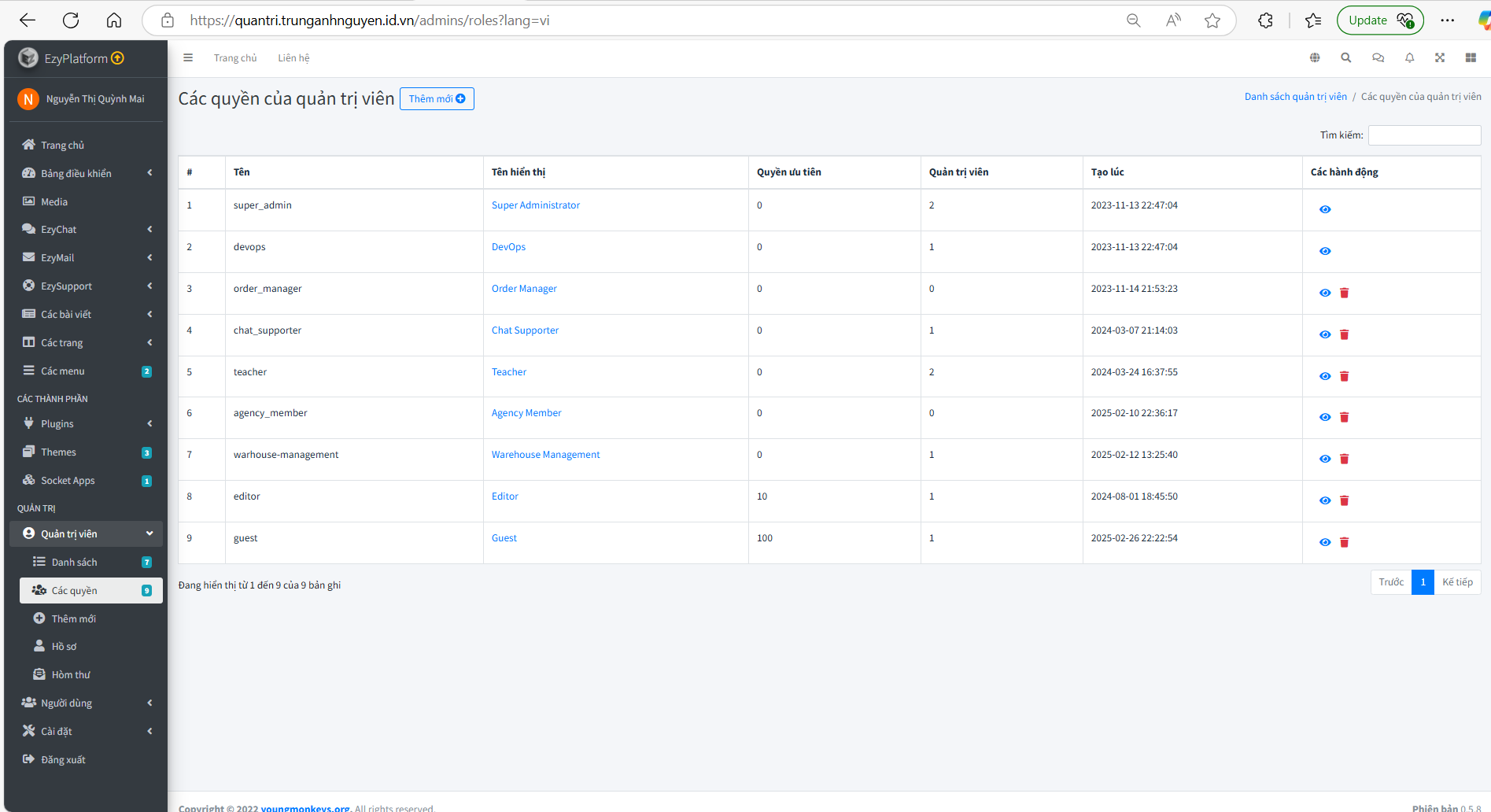
Giao diện tổng quan danh sách quản trị viên
- Thêm mới các quyền (nút Thêm mới ở trên cùng).
- Tìm kiếm nhanh theo từ khóa, tên đăng nhập, tên hiển thị…
Các trường thông tin chính
"#": Số thứ tự.- Tên: định danh hệ thống (VD: super_admin, editor)
- Tên hiển thị: tên dễ đọc hiển thị cho người dùng (VD: Super Administrator, Editor)
- Quyền ưu tiên: số nhỏ hơn nghĩa là mức độ quyền cao hơn
- Số quản trị viên đang sử dụng quyền đó
- Thời gian tạo
- Các hành động (xem, xóa)
Hướng dẫn sử dụng
- Thêm quyền mới:
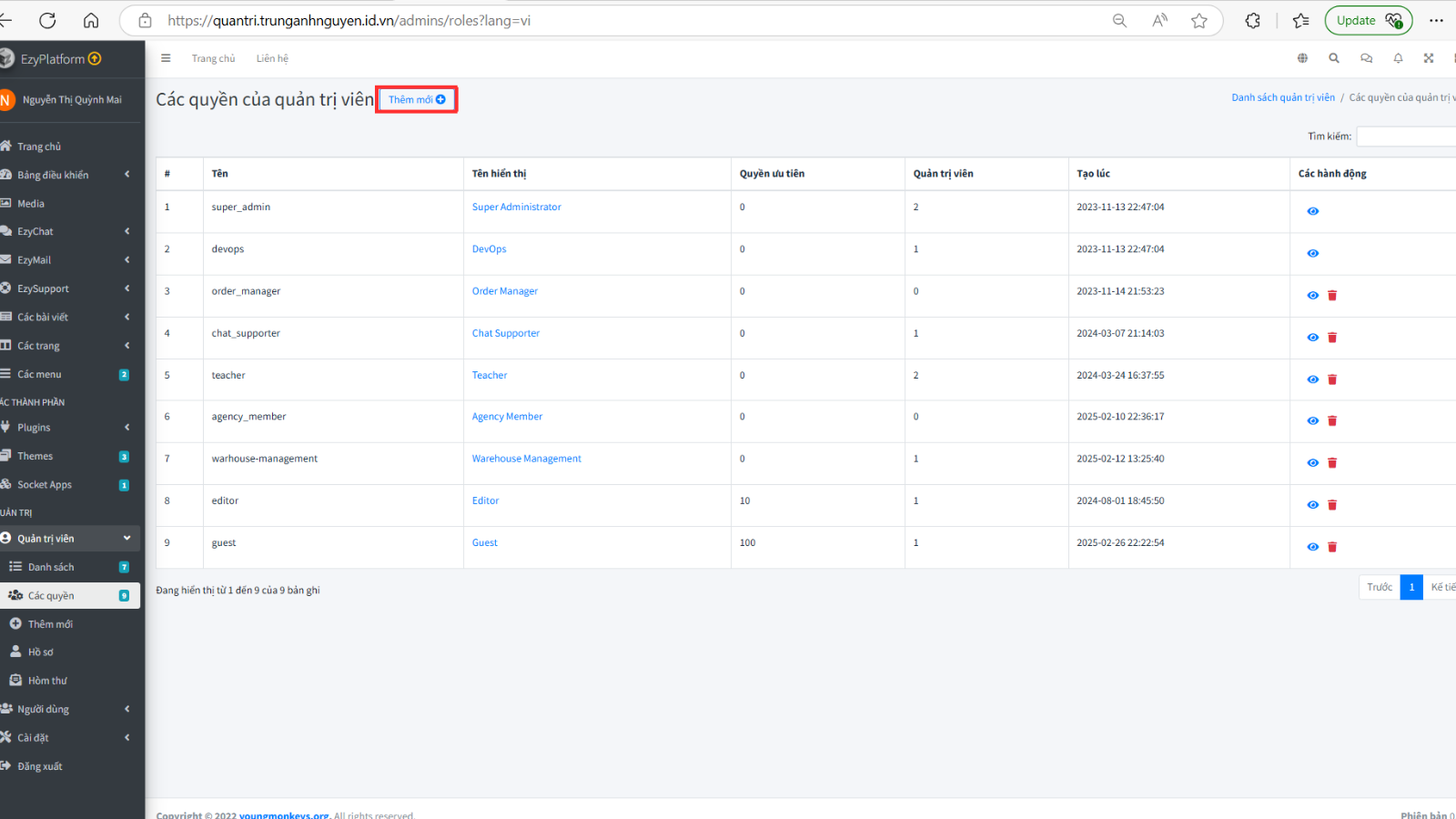
Click nút Thêm mới (màu xanh dương) ở đầu trang.
Giao diện thêm quyền hiện ra:
- Tên (slug): Nhập tên không dấu, viết liền (VD: content_admin)
- Tên hiển thị: Tên mô tả rõ ràng (VD: Quản lý nội dung)
- Quyền ưu tiên: Nhập số, thấp là ưu tiên cao (0 là quyền cao nhất)
Nhấn Lưu để tạo quyền.
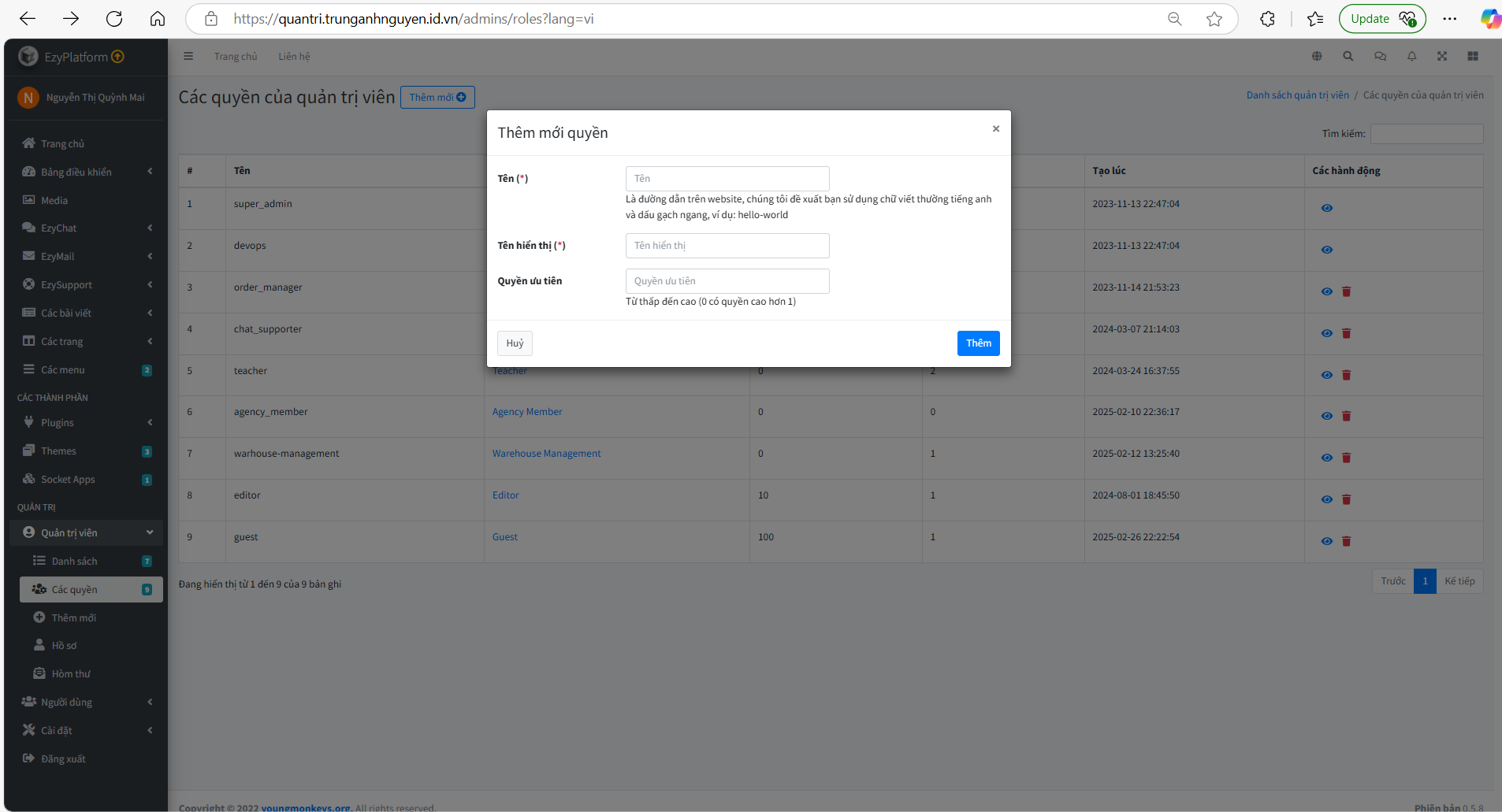
- Xem & Sửa quyền
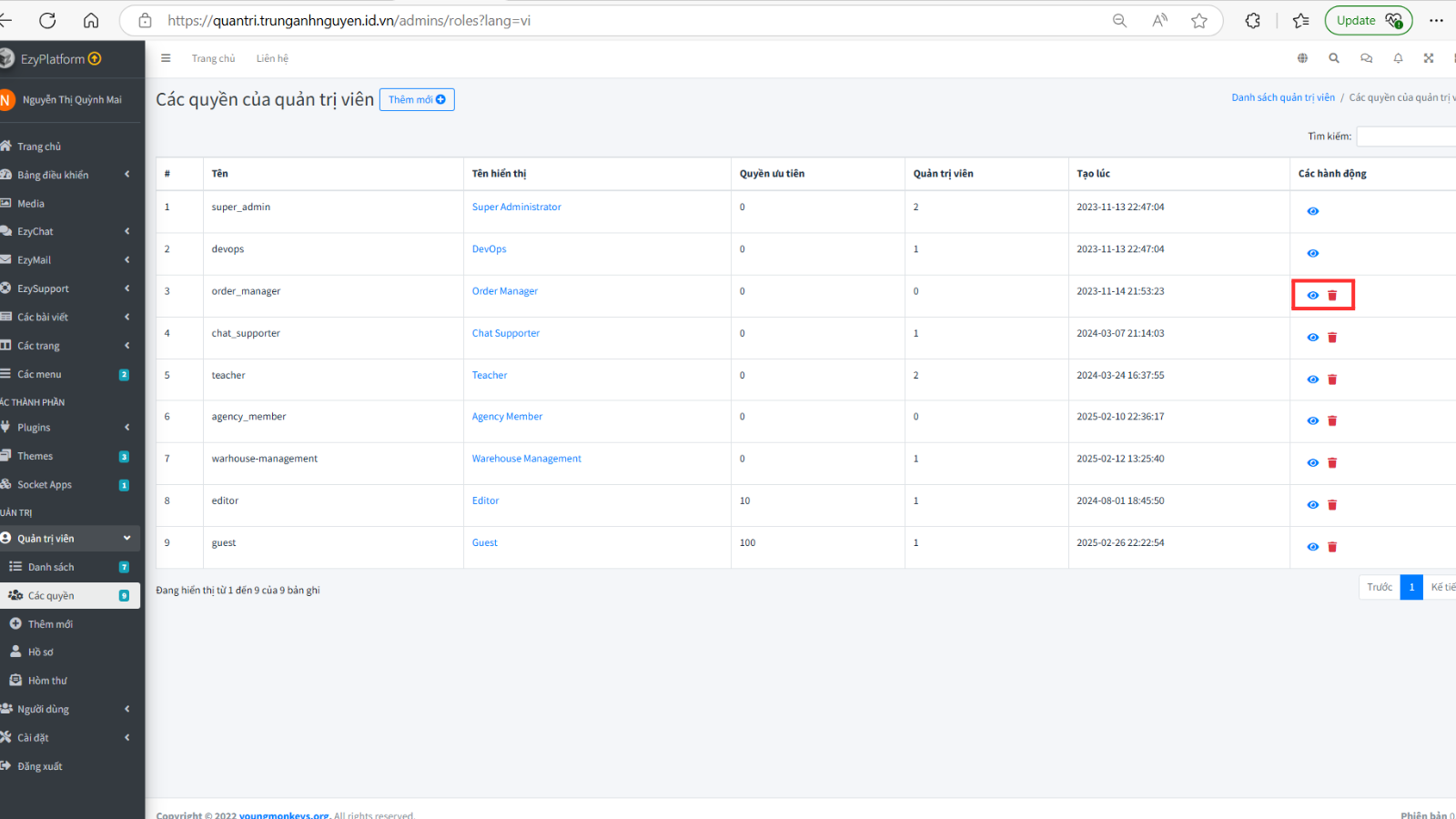
- Tại danh sách quyền, tìm dòng bạn muốn sửa.
- Click biểu tượng 👁 ở cột “Các hành động” để mở chi tiết quyền.
- Ở giao diện chi tiết: Bạn có thể cập nhật tên hiển thị hoặc quyền ưu tiên.
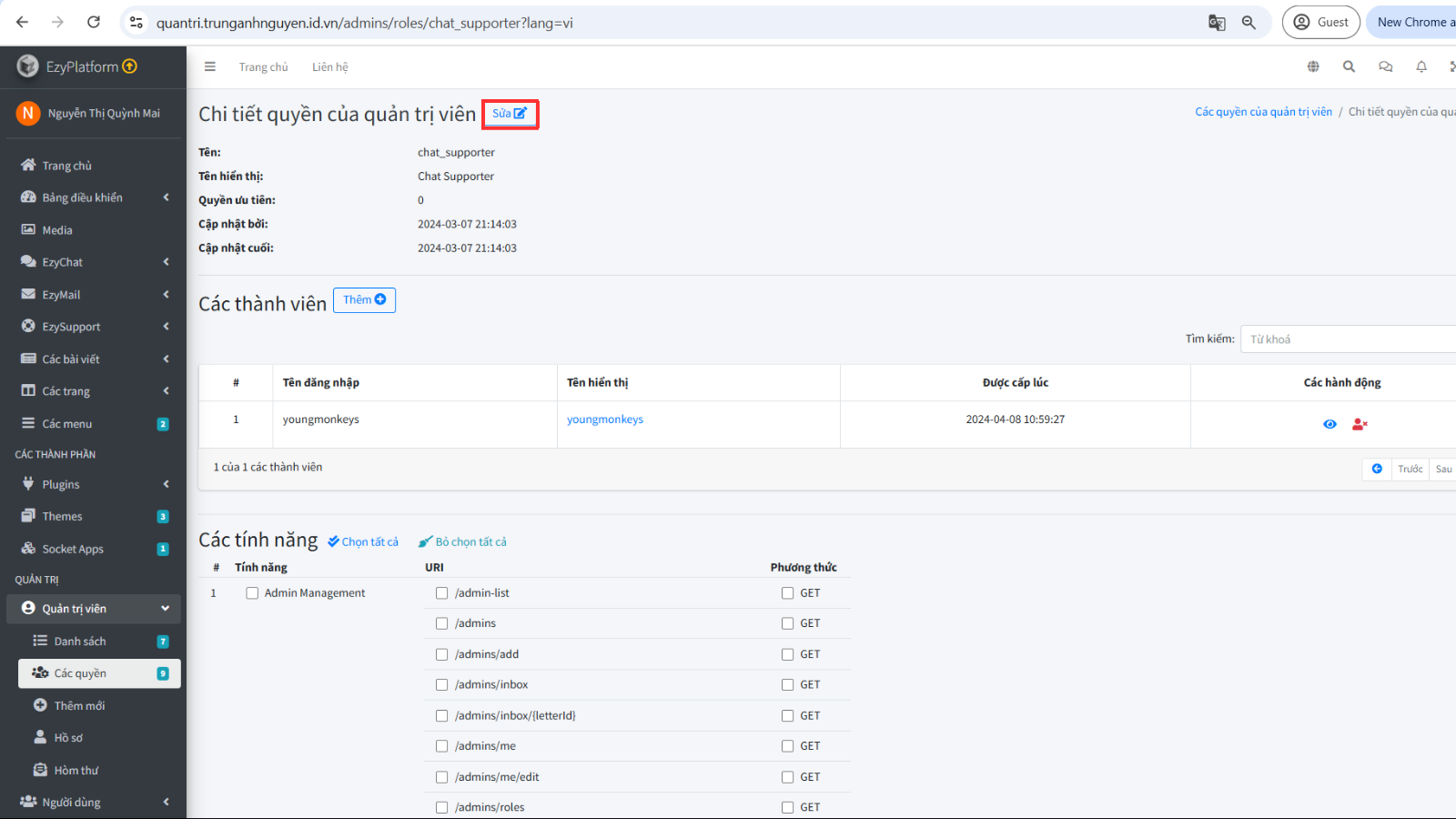
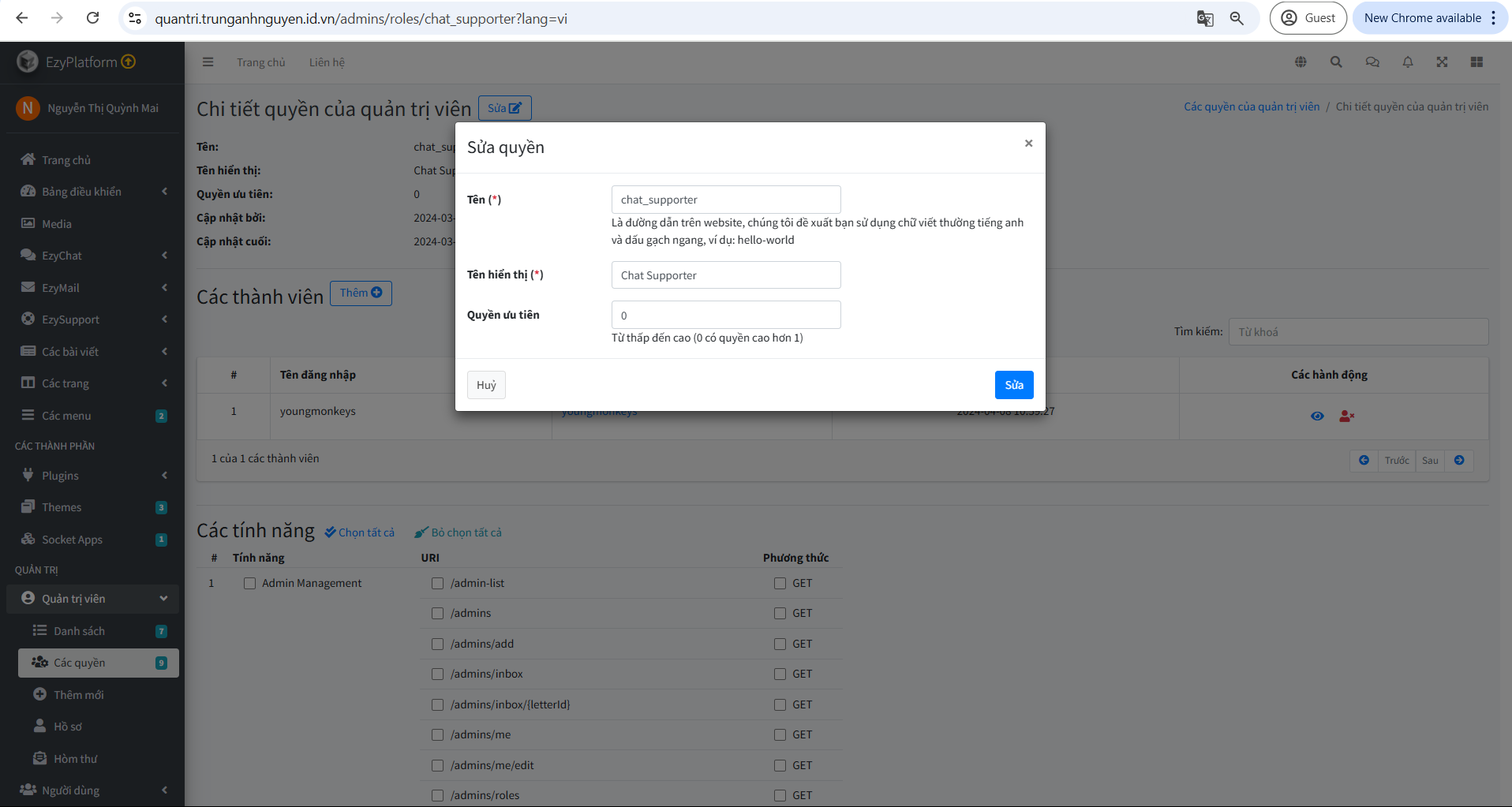
- Nhấn Sửa để cập nhật.
- Xóa quyền
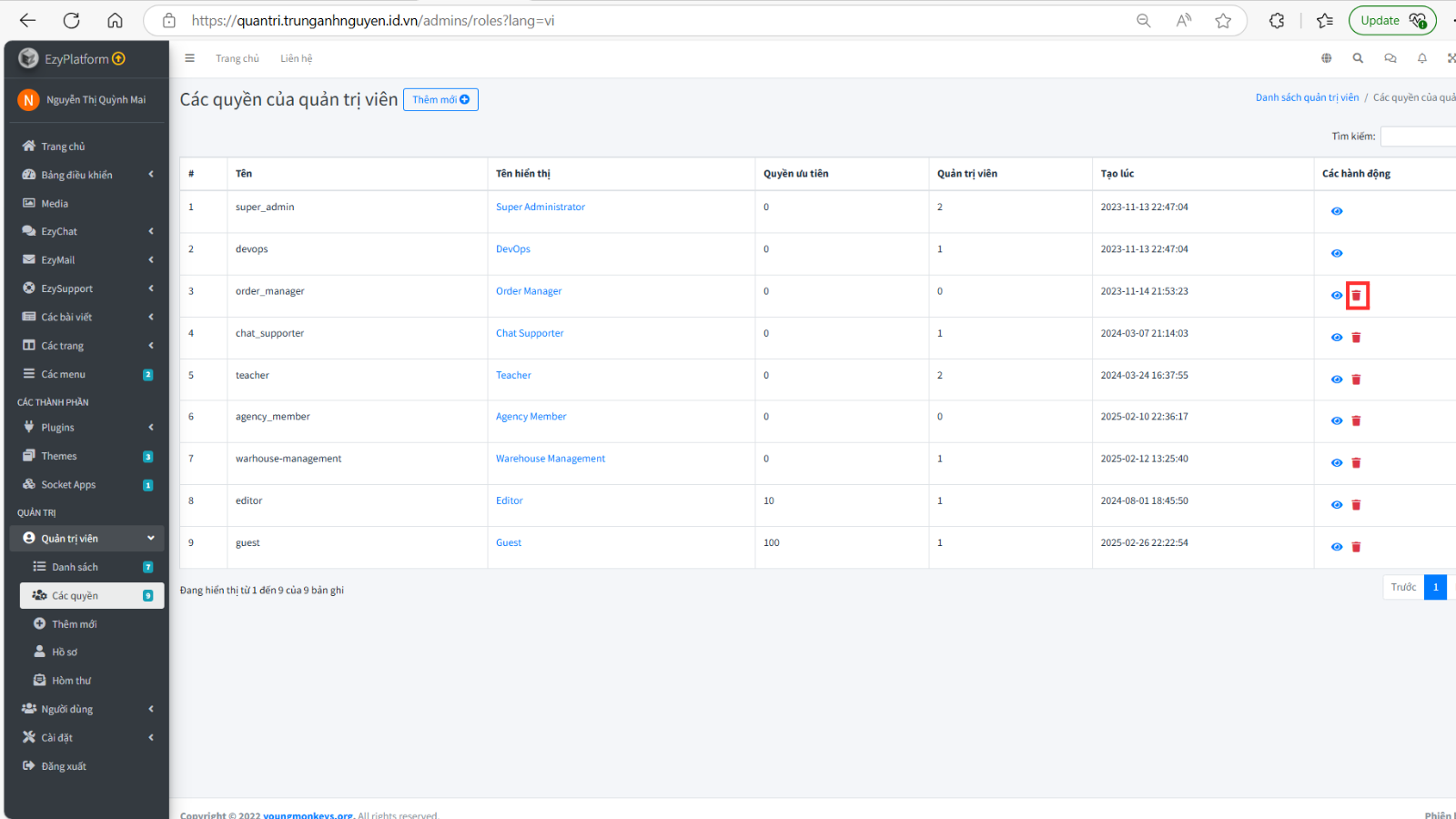
- Click biểu tượng thùng rác 🗑 ở cột “Các hành động”.
- Hệ thống sẽ hiện cảnh báo xác nhận.
- Nhấn Xác nhận để xoá nếu quyền đó chưa được gán cho ai.
Quản lý thêm mới
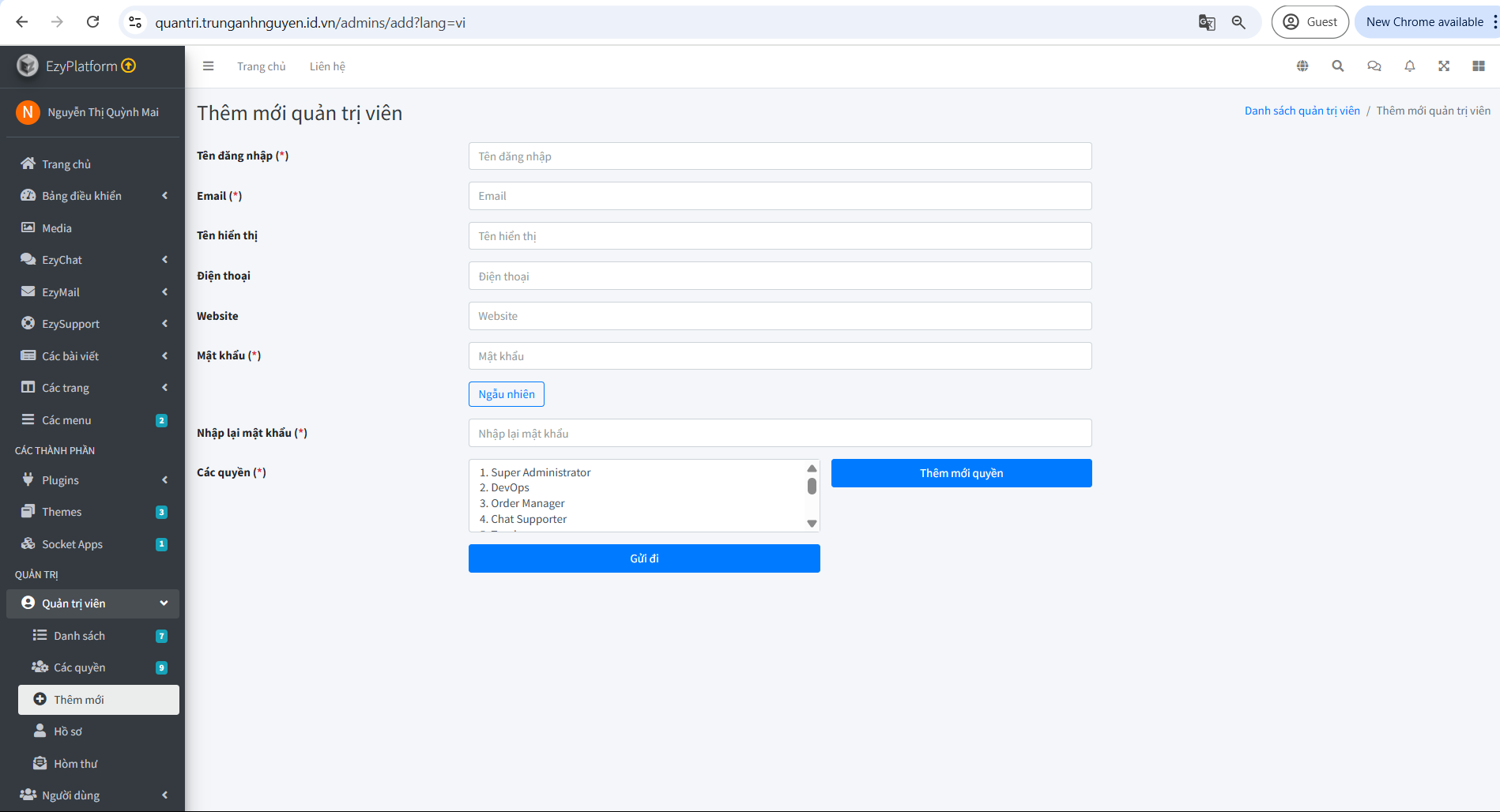
Các trường thông tin chính
- Tên đăng nhập: Tên tài khoản để đăng nhập hệ thống (viết liền, không dấu)
- Email: Email liên hệ và xác minh (đảm bảo hợp lệ)
- Tên hiển thị: Tên sẽ hiện trên giao diện quản trị (VD: Nguyễn Văn A)
- Điện thoại: Số điện thoại quản trị viên
- Website: Trang web cá nhân (nếu có)
- Mật khẩu: Mật khẩu truy cập hệ thống
- Nhập lại mật khẩu : Nhập lại đúng mật khẩu trên
- Các quyền: Chọn 1 hoặc nhiều quyền để gán cho người dùng mới
Hướng dẫn sử dụng
1. Mật khẩuBạn có thể tự nhập mật khẩu hoặc nhấn nút “Ngẫu nhiên” để hệ thống tạo một mật khẩu mạnh tự động.
Khi tạo mật khẩu thủ công, hãy dùng:
- Ít nhất 8 ký tự
- Gồm chữ hoa, chữ thường, số và ký tự đặc biệt
- Ở phần “Các quyền” bên dưới, giữ Ctrl (hoặc Cmd trên Mac) để chọn nhiều quyền.
- Có thể bấm nút “Thêm mới quyền” để mở nhanh trang tạo quyền nếu chưa có quyền phù hợp.
Sau khi điền đầy đủ thông tin:
Bấm nút Gửi đi (màu xanh dương).
Hệ thống sẽ:
- Kiểm tra các trường bắt buộc
- Hiển thị thông báo thành công hoặc lỗi
Sau khi tạo, người quản trị viên mới sẽ có thể đăng nhập hệ thống ngay.
Quản lý hồ sơ quản trị viên
Quản lý thông tin chung của quản trị viên
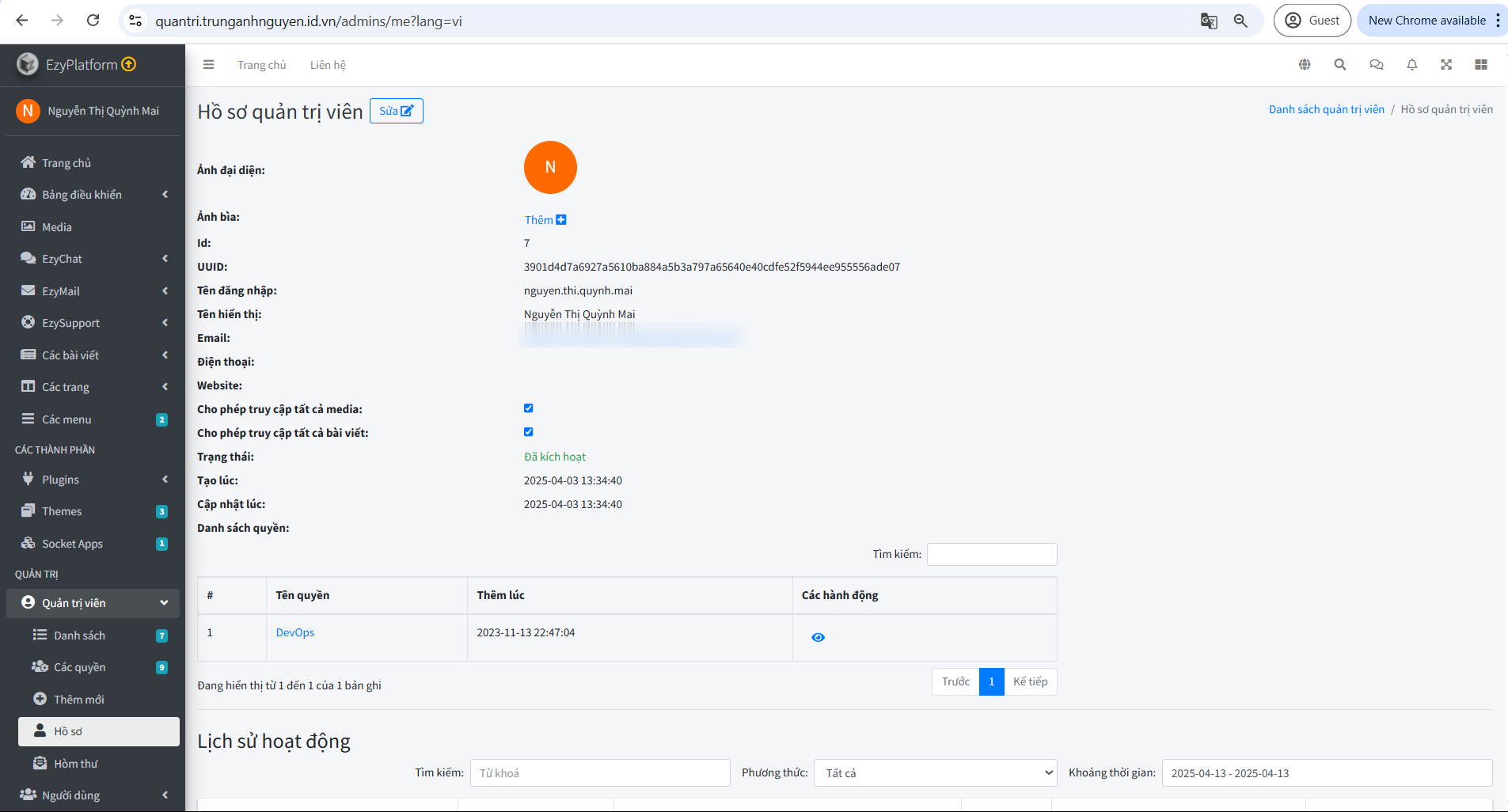
- Ảnh đại diện: Hiển thị hình ảnh nhận diện tài khoản. Có thể cập nhật bằng nút “Thêm”.
- ID & UUID: Mã định danh nội bộ của hệ thống (UUID là duy nhất toàn hệ thống).
- Tên đăng nhập: Tên tài khoản dùng để đăng nhập vào hệ thống.
- Tên hiển thị: Tên sẽ được hiển thị công khai (ví dụ: Nguyễn Thị Quỳnh Mai).
- Email / Điện thoại / Website: Thông tin liên hệ của quản trị viên.
- Cho phép truy cập tất cả media : Nếu bật, quản trị viên có thể truy cập toàn bộ thư viện media.
- Cho phép truy cập tất cả bài viết: Nếu bật, quản trị viên có thể truy cập tất cả nội dung, kể cả không thuộc quyền sở hữu.
- Trạng thái: Đã kích hoạt cho biết tài khoản đang hoạt động bình thường.
- Tạo lúc / Cập nhật lúc: Hiển thị thời gian tạo và cập nhật hồ sơ gần nhất.
Quản lý danh sách các quyền
Phần này liệt kê các quyền đã được gán cho quản trị viên này.- Tên quyền: Tên nhóm quyền, ví dụ: DevOps, Editor, Super Administrator…
- Thêm lúc: Thời điểm quyền được gán cho quản trị viên
- Hành động 👁: Biểu tượng con mắt để xem chi tiết nội dung quyền đó
Quản lý lịch sử hoạt động
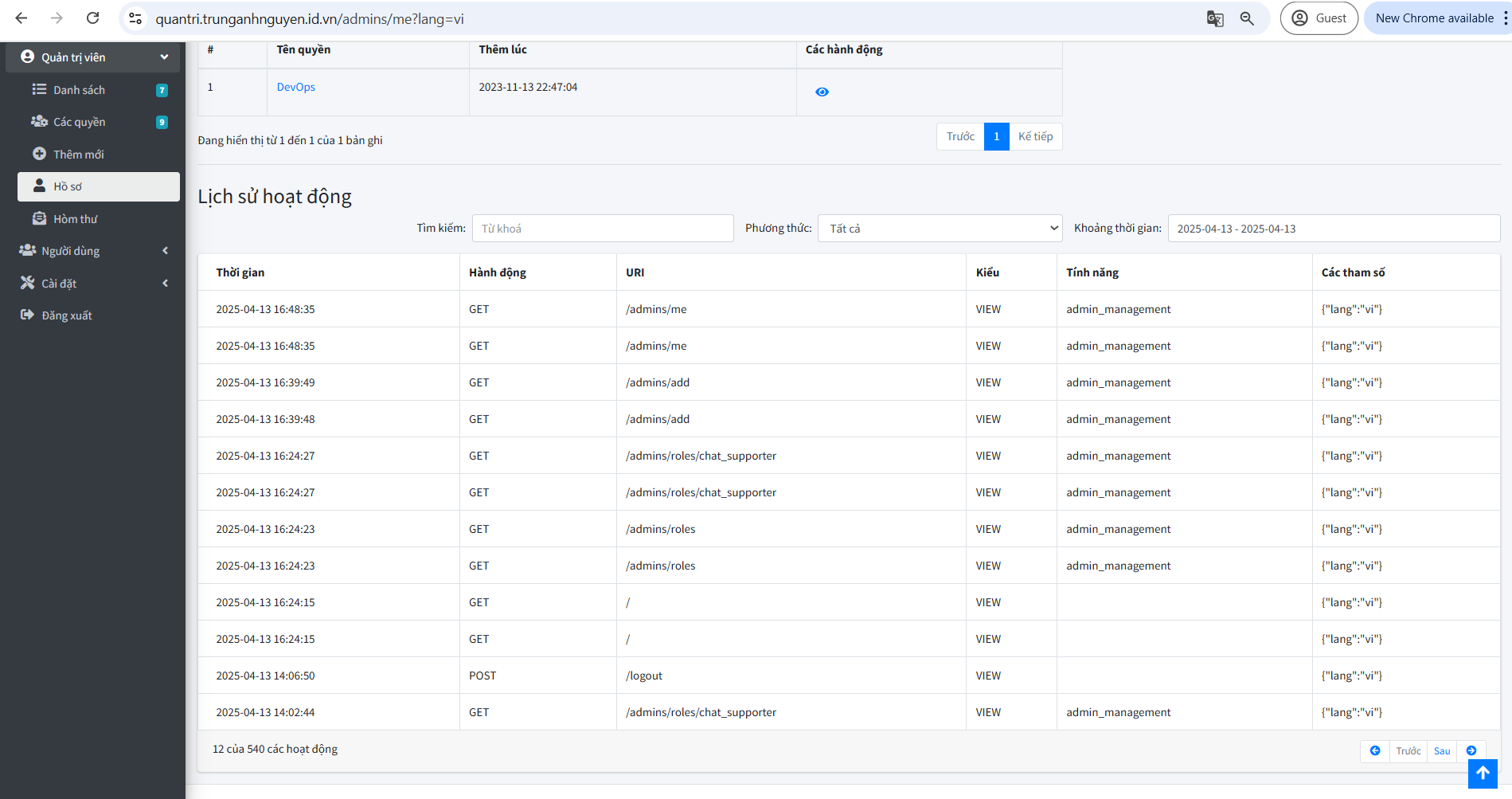
Cho phép tra cứu lịch sử hành động của quản trị viên.
- Từ khóa: Tìm kiếm theo nội dung thao tác
- Phương thức: Lọc theo loại hành động (GET, POST, PUT, DELETE…)
- Khoảng thời gian: Lọc theo mốc thời gian cụ thể (ngày bắt đầu – ngày kết thúc)
Chỉnh sửa hồ sơ
- Nút "Sửa ✏️" nằm phía trên cùng bên phải.
- Khi nhấn, bạn sẽ được chuyển đến giao diện cập nhật thông tin cá nhân, mật khẩu hoặc ảnh đại diện cho quản trị viên.
Quản lý hòm thư
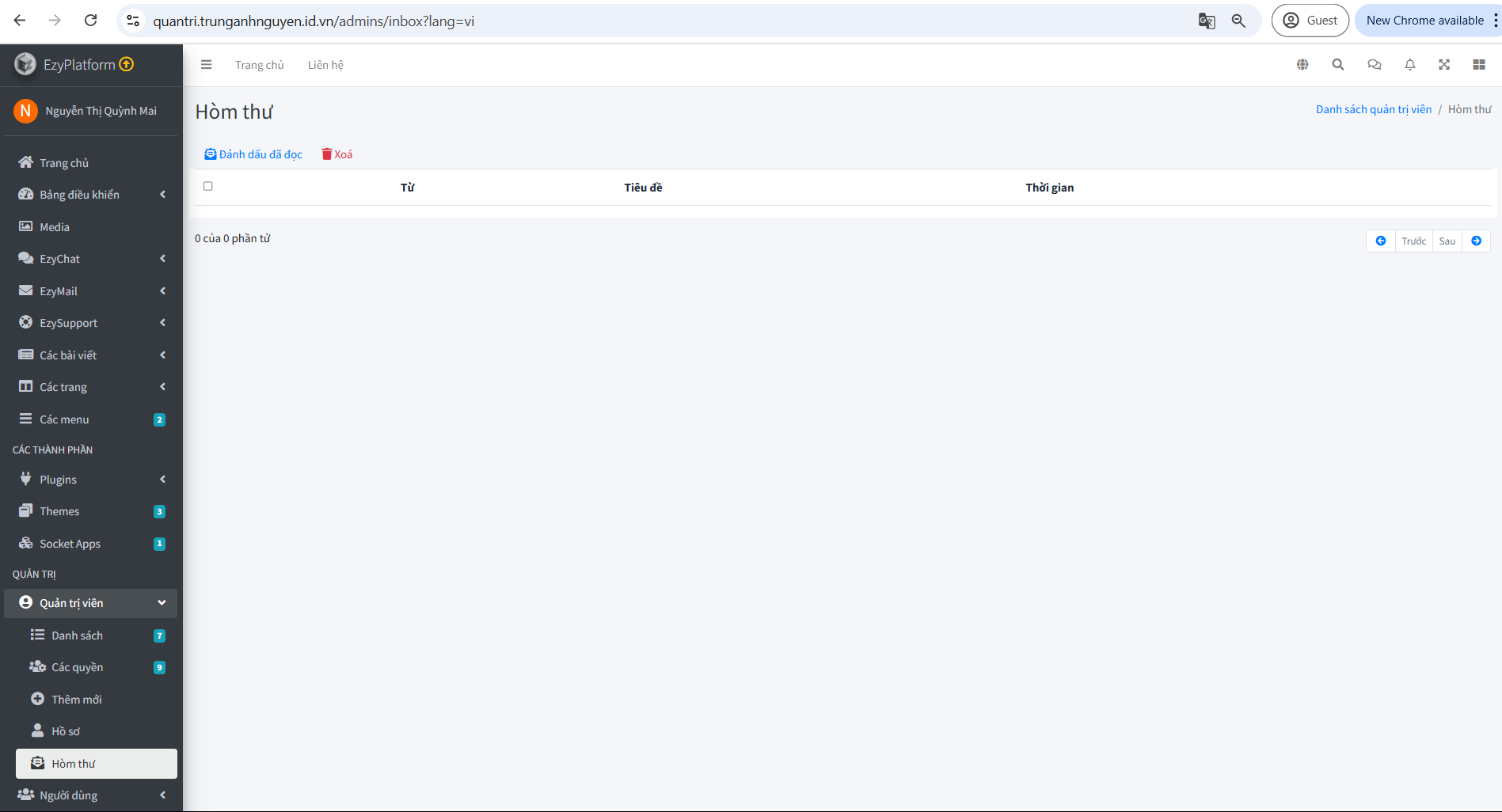
Trường thông tin chính
- Giao diện chính
- ✅ Checkbox chọn thư: Cho phép chọn 1 hoặc nhiều thư để xử lý hàng loạt
- Cột "Từ": Hiển thị người gửi (ví dụ: hệ thống, người dùng, admin khác…)
- Cột "Tiêu đề": Chủ đề/tóm tắt nội dung thư
- Cột "Thời gian": Thời điểm gửi thư đến hòm thư
- Hành động: Có thể có biểu tượng để xem chi tiết, trả lời hoặc xóa
- Các thao tác trên hòm thư
- 📩 Đánh dấu đã đọc: Cho phép đánh dấu các thư đã chọn là đã đọc để dễ phân loại.
- 🗑️ Xóa: Xóa các thư đã chọn khỏi hòm thư (có thể xóa hàng loạt).
- 🔁 Phân trang: Nút Trước và Sau dùng để di chuyển qua các trang thư nếu danh sách dài.
Lưu ý
Tất cả các thông báo nội bộ từ hệ thống, plugin hoặc người dùng sẽ được chuyển vào đây.
Đảm bảo kiểm tra thường xuyên để không bỏ lỡ các cảnh báo quan trọng như:
- Thay đổi phân quyền
- Báo lỗi từ người dùng
- Cập nhật hệ thống hoặc plugin
